Vsebina:
- Način 1: Aktivacija incognito načina
- Način 2: Sinhronizacija časa in datuma
- Način 3: Onemogočanje protivirusnega programa
- Način 4: Čiščenje predpomnilnika brskalnika
- Način 5: Posodobitev operacijskega sistema
- Način 6: Namestitev najnovejše različice brskalnika
- Način 7: Odstranjevanje virusov
- Način 8: Onemogočanje proxyja
- Način 9: Ignoriranje opozorila o nevarnosti
- Vprašanja in odgovori: 1
Pomembno! V članku je predstavljeno univerzalno vodilo za odpravo težav pri nalaganju spletne strani, vendar se lahko za vsak brskalnik uporablja individualen pristop. Na naši spletni strani je na voljo poseben material, posvečen Mozilla Firefox.
Več: {innerlink id='6309', txt='Odprava sporočila "Vaša povezava ni zaščitena" v Mozilla Firefox'}
Način 1: Aktivacija incognito načina
Če so bile prej opravljene spremembe v nastavitvah brskalnika, obstaja verjetnost, da je to povzročilo napako. Ta dejavnik lahko izključite z uporabo incognito načina, v katerem se vse nastavitve ponastavijo na prvotne, kar omogoča dostop do želenega spletnega vira.
Več: Kako odpreti incognito način v brskalniku
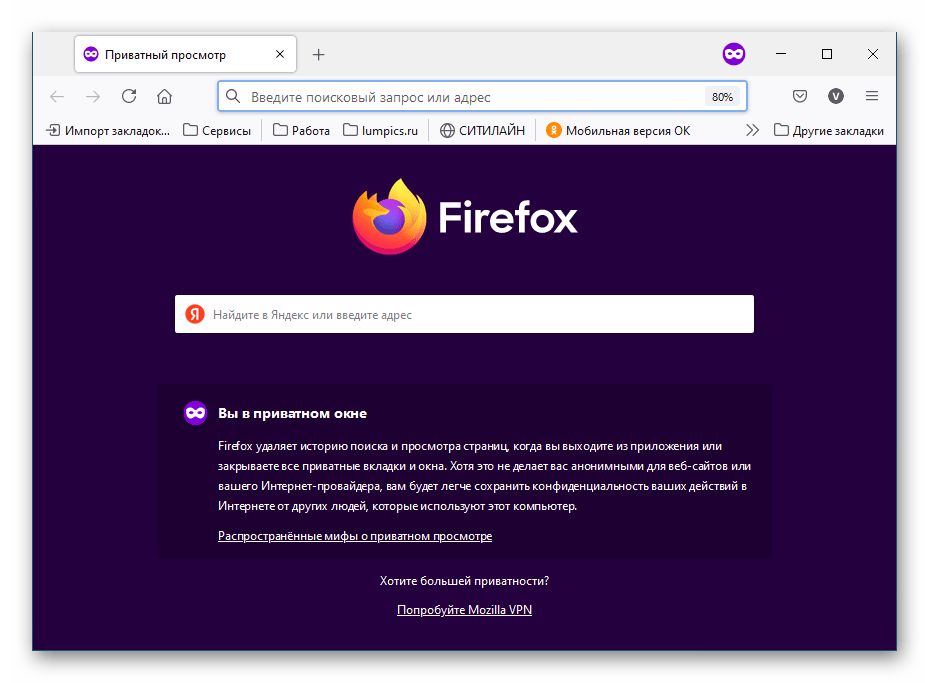
Način 2: Sinhronizacija časa in datuma
Glavni razlog za pojav napake pri nalaganju strani na internetu je napačno nastavljeno čas in datum na računalniku. Da bi odpravili težavo, je potrebno spremeniti nastavitve sistema.Na spletni strani so podrobna navodila o tej temi.
Podrobnosti: Kako nastaviti čas v Windows 10 / Windows 7 / Windows XP / Linux
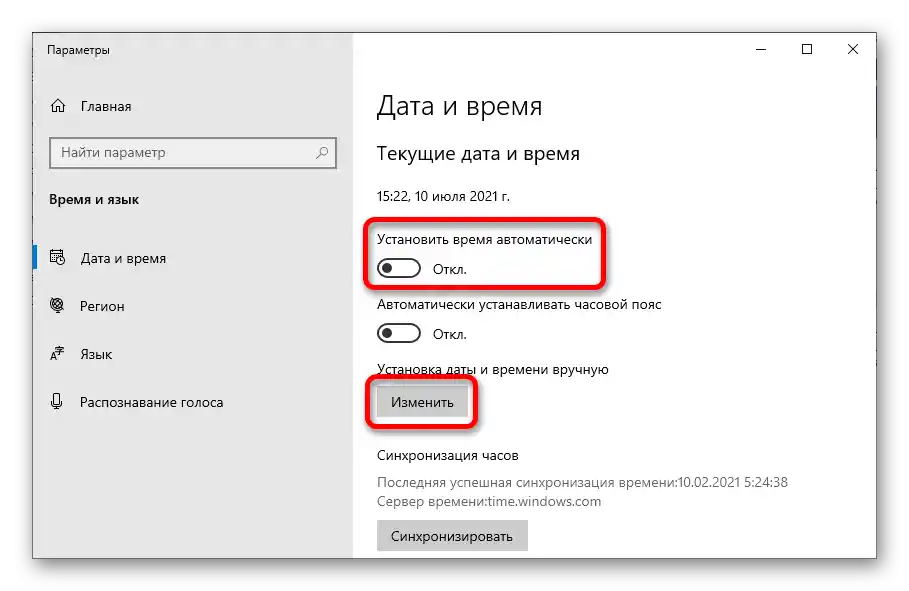
Za spremembo v osmi različici operacijskega sistema storite naslednje:
- Na spodnji vrstici kliknite na indikator časa, nato pa v pojavnem meniju kliknite na povezavo "Sprememba nastavitev datuma in časa".
- V novem oknu na zavihku "Datum in čas" kliknite na gumb "Spremeni datum in čas".
- Na koledarju izberite pravilen datum in v ustreznem polju nastavite aktualen čas. Kliknite "V redu".
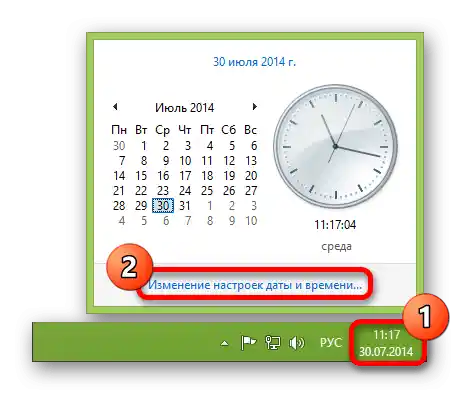
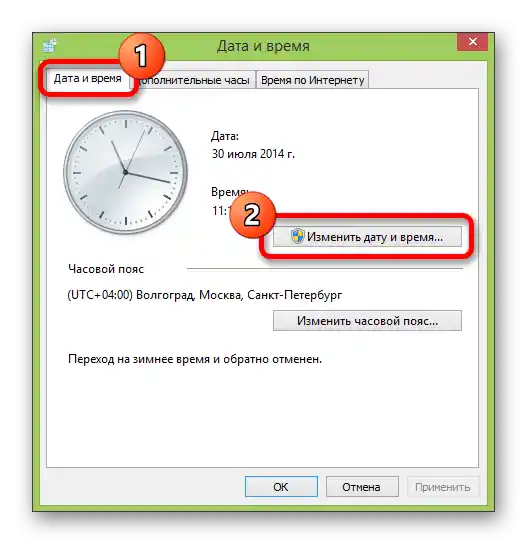

Način 3: Onemogočanje protivirusnega programa
Protivirusna programska oprema ima dovolj pravic, da vpliva na nizkolegane procese operacijskega sistema. Da bi izključili to odvisnost, je treba program začasno onemogočiti in preveriti delovanje spletne strani.
Podrobnosti: Onemogočanje protivirusnega programa na računalniku z Windows
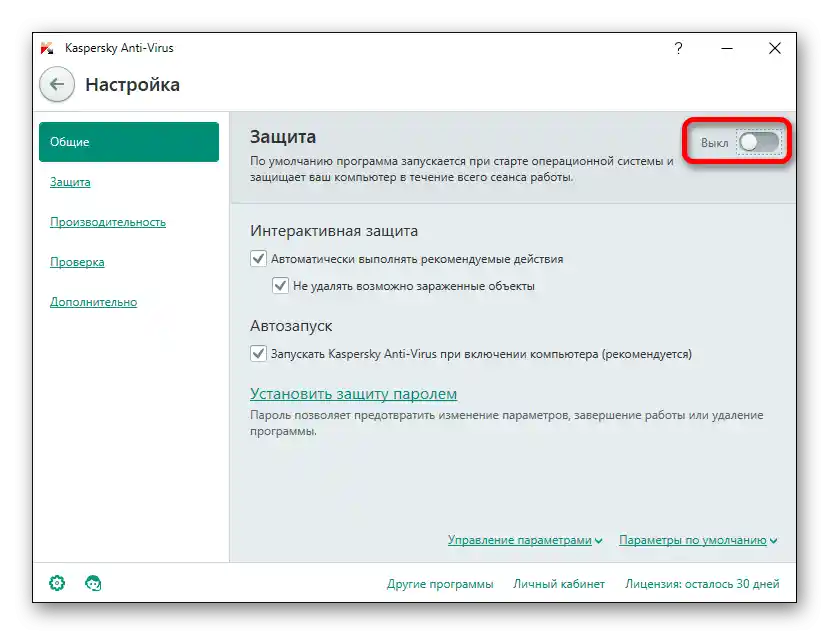
Način 4: Čiščenje predpomnilnika brskalnika
V predpomnilniku brskalnika se shranjujejo podatki, pridobljeni v prejšnjih sejah. V izjemnih primerih lahko pride do konflikta različic datotek v shrambi, kar lahko povzroči težave. Na spletni strani je članek s podrobnim vodnikom o tej temi.
Podrobnosti: Čiščenje predpomnilnika v brskalniku
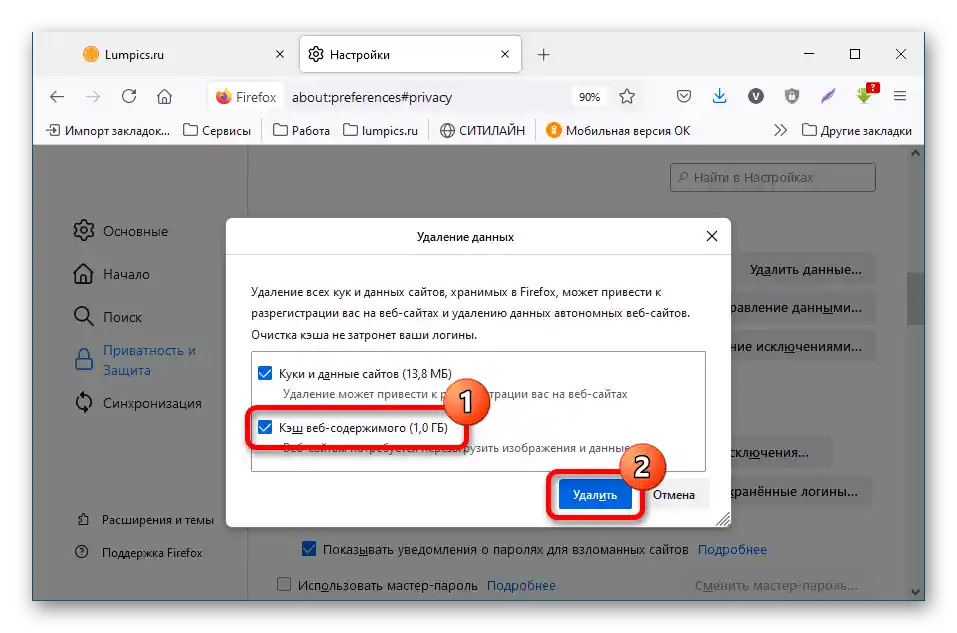
Način 5: Posodobitev operacijskega sistema
Brskalnik med delovanjem komunicira z datotekami operacijskega sistema, pri zastarelih različicah katerih lahko pride do napake pri nalaganju strani spletne strani. Treba je preveriti razpoložljivost posodobitev Windows in po potrebi izvesti namestitev.
Podrobnosti: Posodobitev operacijskega sistema Windows 10 / Windows 8 / Windows 7 / Windows XP
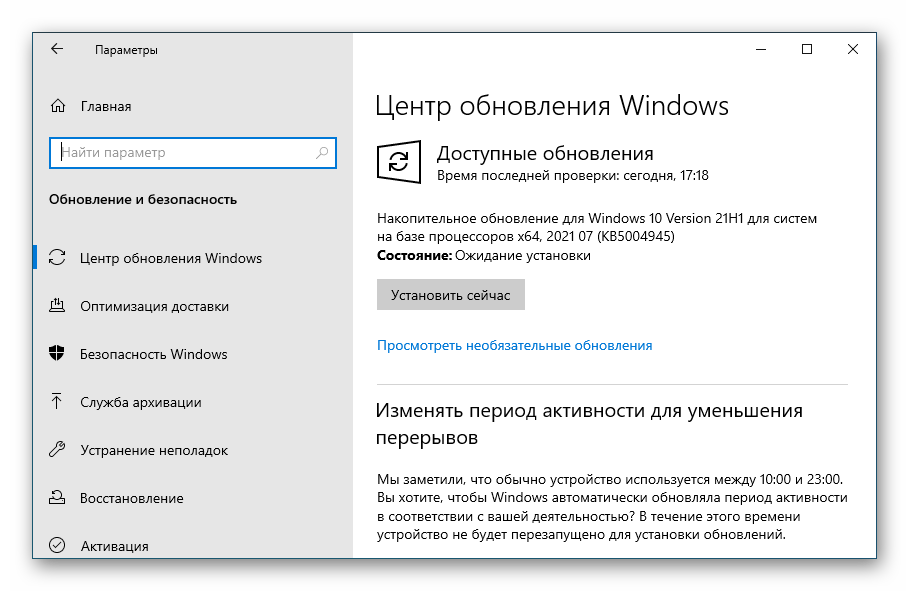
Način 6: Namestitev najnovejše različice brskalnika
Pomembno je uporabljati najnovejšo različico spletnega brskalnika.Če je trenutna zastarela, lahko nepravilno izvaja preverjanje certifikata spletnega mesta, kar povzroča številne napake, vključno s tisto, obravnavano v članku. Potrebno bo prenesti posodobljeno različico s uradne spletne strani in jo namestiti na računalnik.
Podrobnosti: Kako posodobiti brskalnik
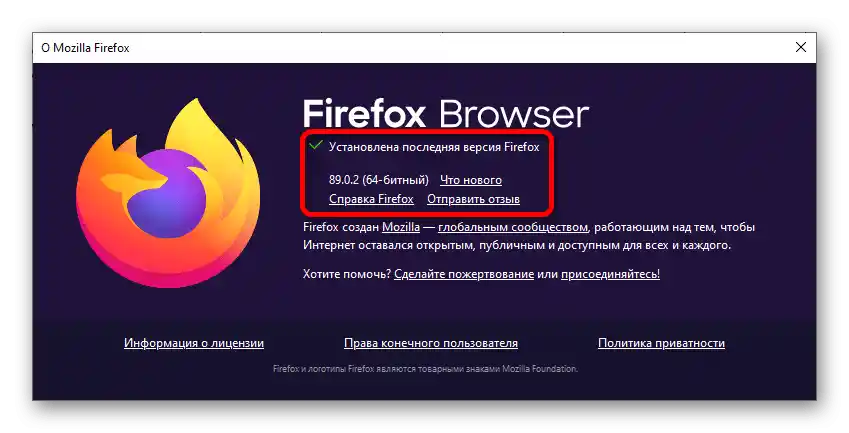
Način 7: Odstranjevanje virusov
Virusna programska oprema vpliva na vse komponente operacijskega sistema in je vzrok za večino težav. Treba je izključiti ta dejavnik z izvajanjem skeniranja računalnika s pomočjo posebnega protivirusnega programa.
Podrobnosti: Boj proti računalniškim virusom
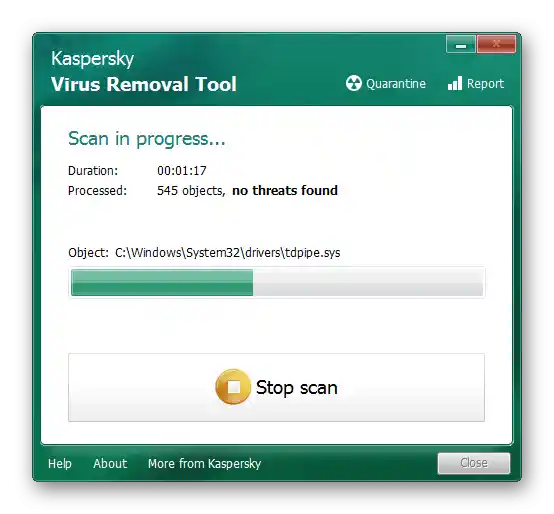
Način 8: Onemogočanje proxyja
Skoraj vsi sodobni brskalniki imajo svoj vmesnik za nastavitev proxy povezave, vendar ostajajo sistemske nastavitve še vedno prioriteta.Zato bo za izklop možnosti potrebno spremeniti konfiguracijo sistema Windows.
Podrobnosti: Kako izklopiti proxy strežnik v Windows 10 / Windows 7
Da bi dosegli želeni rezultat v Windows 8, izvedite naslednje korake:
- Z uporabo iskanja v sistemu poiščite in zaženite "Nadzorna plošča".
- V zgornjem desnem kotu okna nastavite vrednost "Majhni ikone", nato kliknite na točko "Lastnosti brskalnika".
- Pojdite na zavihek "Povezave" in kliknite "Nastavitve omrežja".
- V novem oknu odstranite vse oznake, tako da pustite samo "Samodejno zaznavanje lokalnega omrežja". Pritisnite "V redu".
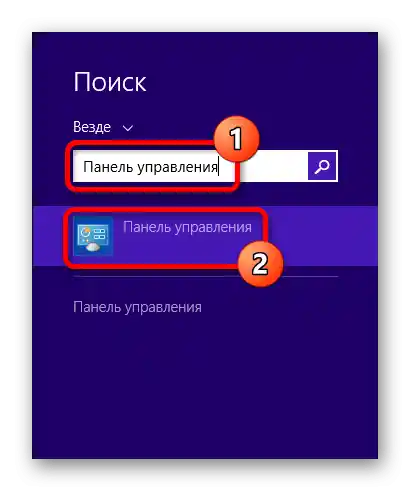
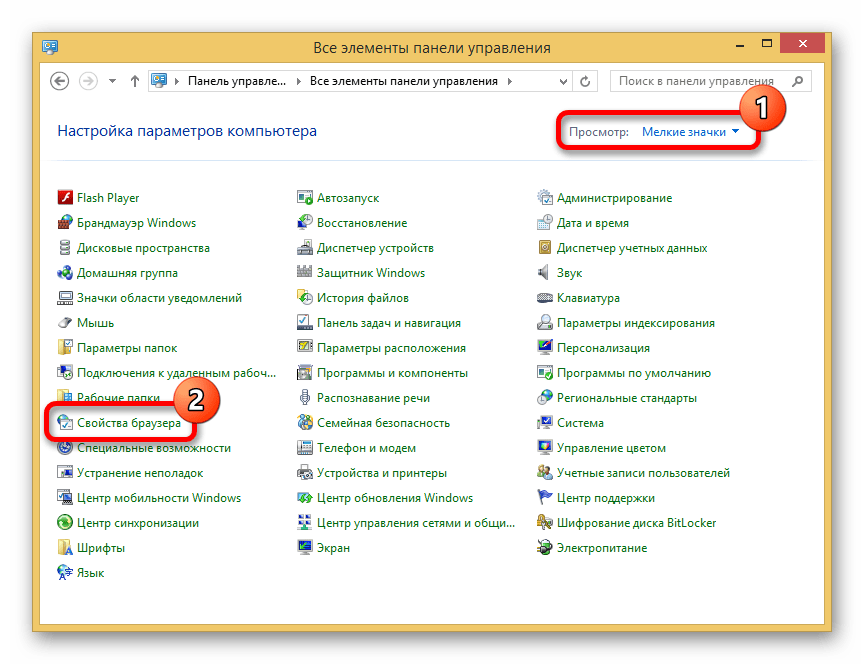
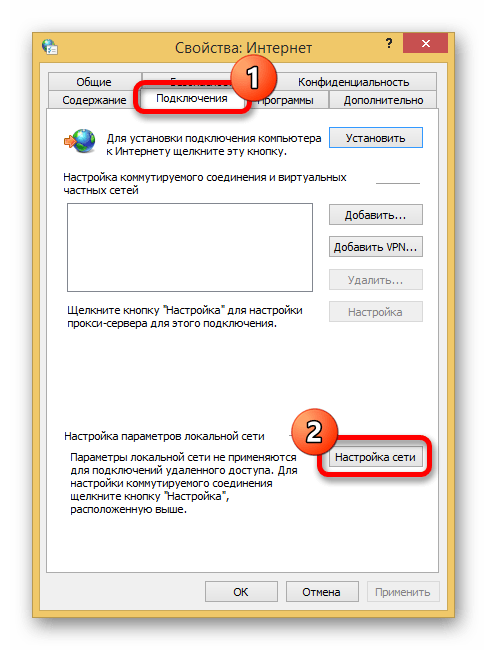
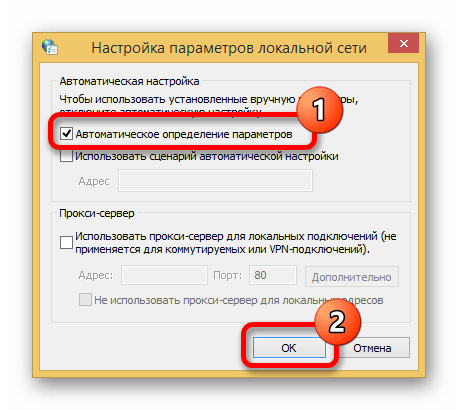
Izjema je brskalnik Mozilla Firefox, kjer bo potrebno to funkcijo prilagoditi neposredno v programu:
- Na katerem koli zavihku spletnega brskalnika pritisnite funkcijsko tipko v zgornjem desnem kotu okna in izberite v pojavnem meniju točko "Nastavitve".
- V razdelku "Osnovne" pomaknite stran na dno in kliknite na gumb "Nastavi", ki se nahaja v bloku "Možnosti omrežja".
- V pojavnem pogovornem oknu nastavite stikalo v položaj "Brez proxyja" in pritisnite gumb "V redu".
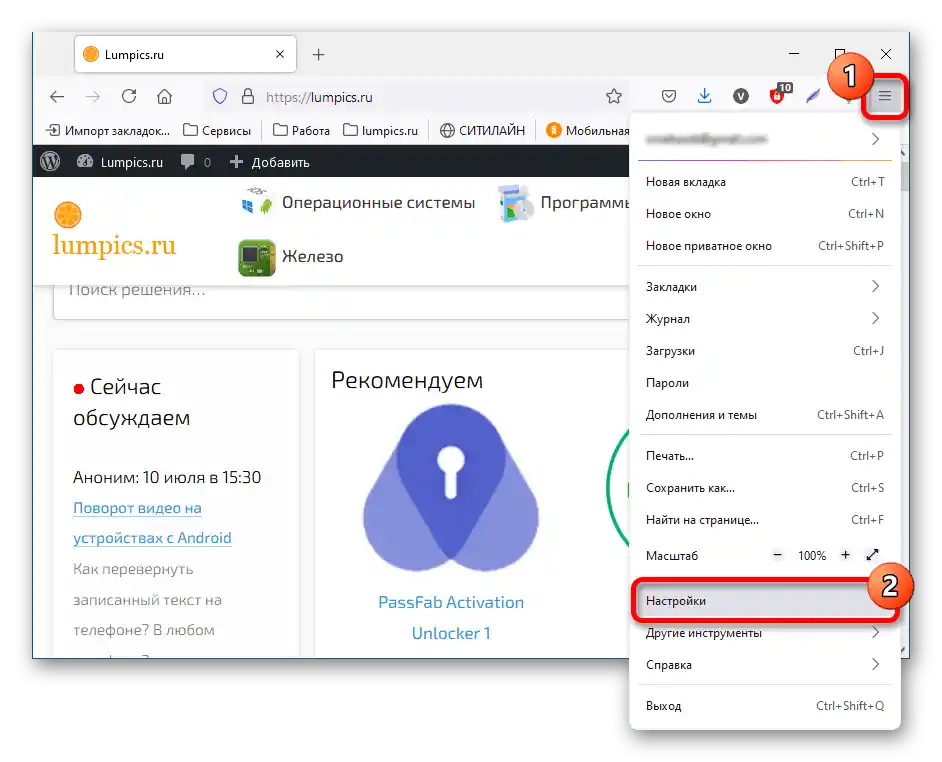
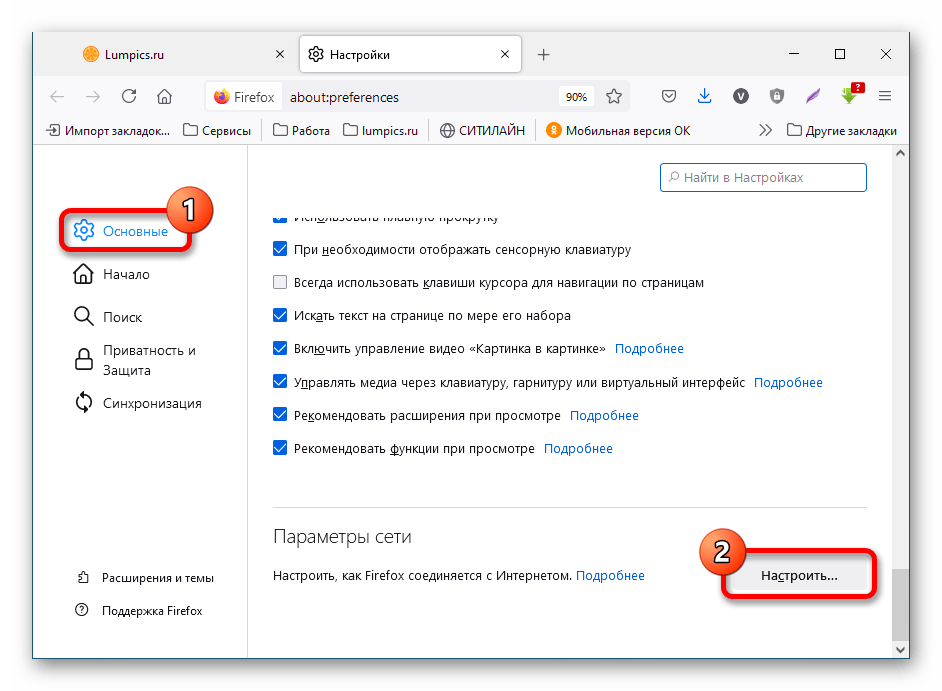
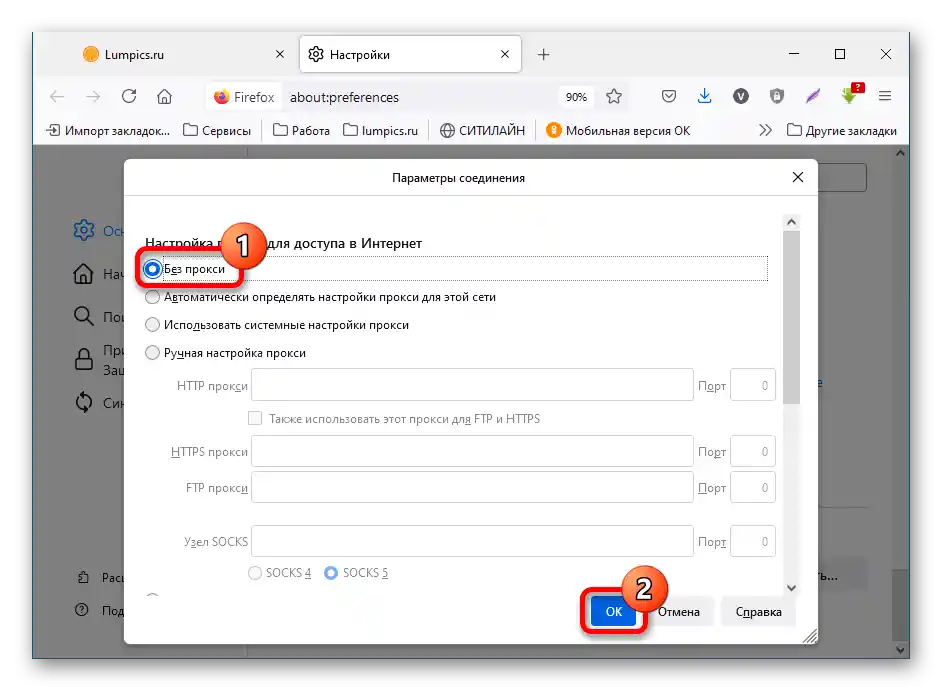
Način 9: Ignoriranje opozorila o nevarnosti
Če nobena od prej opisanih metod ni pomagala rešiti težave, lahko ignorirate opozorilo o nevarnosti in nadaljujete na stran spletnega mesta. Za vsak brskalnik se to izvede različno, vendar je postopek dejanj podoben za vse. Razlike se lahko opazijo le v imenih elementov vmesnika in njihovem položaju.Kot primer bo uporabljen Mozilla Firefox:
- Kliknite na gumb "Dodatno".
- V razširjenem meniju se seznanite s razlogom za blokado povezave in kliknite "Dodaj izjemo".
- V pojavnem oknu označite polje ob vrstici "Trajno shraniti to izjemo" in kliknite na gumb "Potrdi izjemo varnosti".
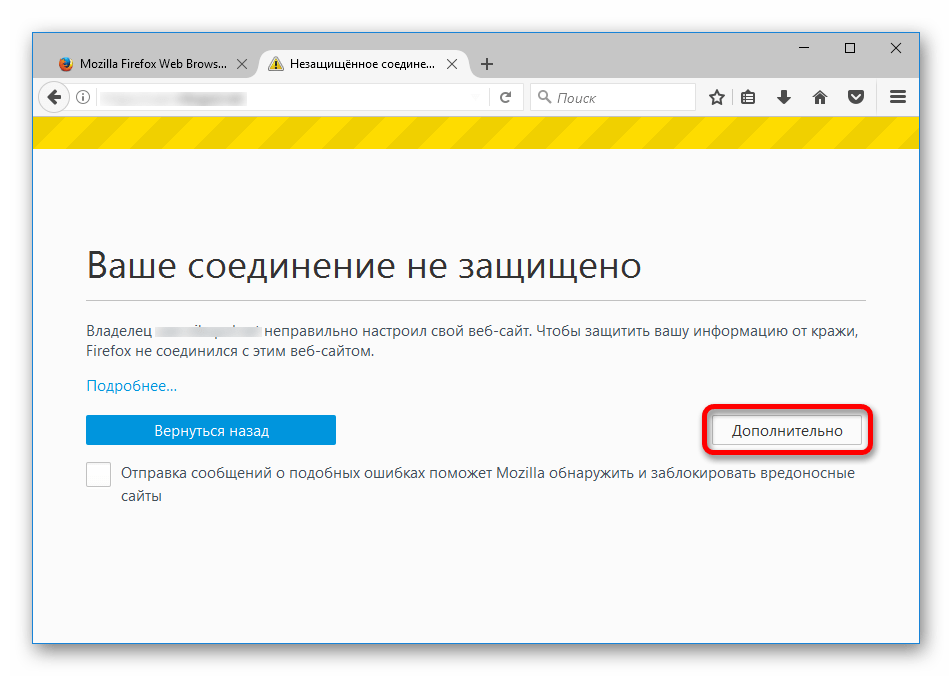
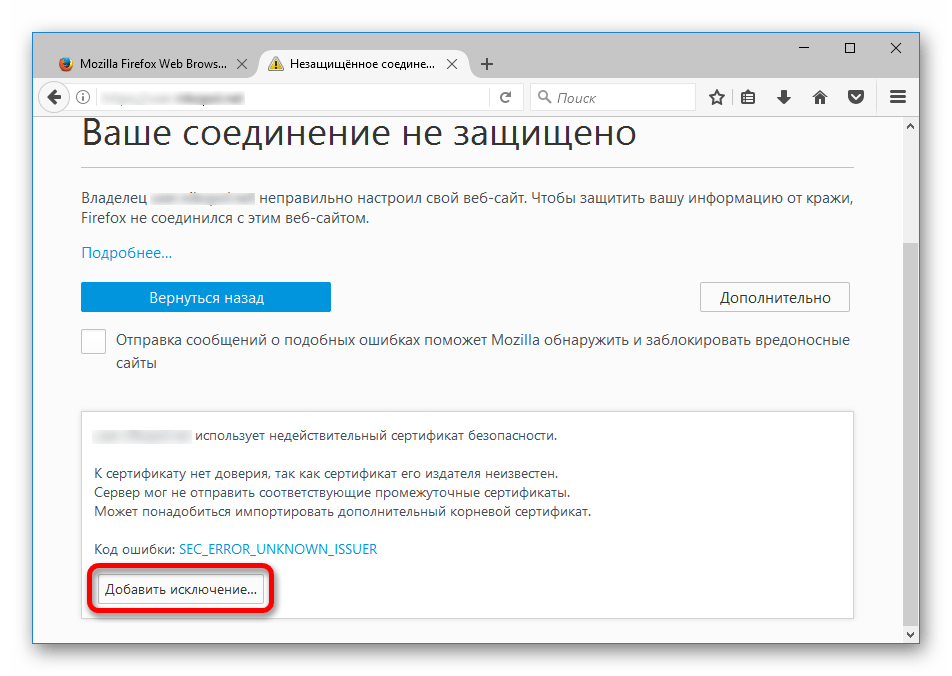
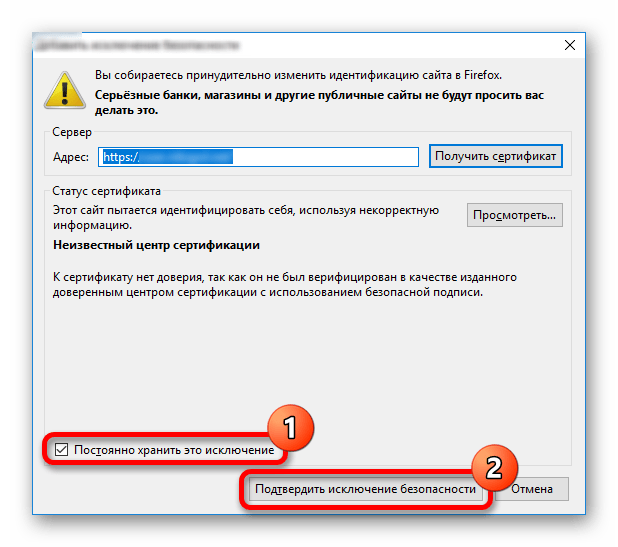
Pomembno! Obiskovanje sumljivih spletnih strani ni priporočljivo — obstaja velika verjetnost, da bodo osebni podatki ukradeni zlonamernimi osebami.